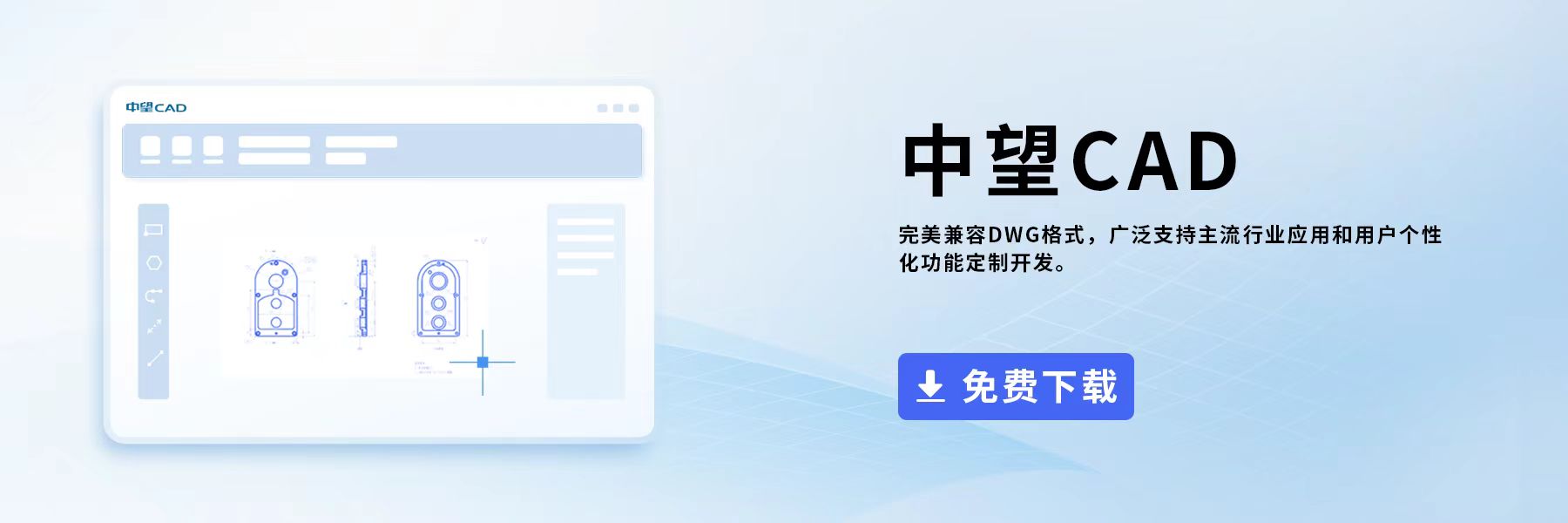CAD中怎么改变表格中某个单元格的边框特性?
CAD是一款功能强大的设计软件,除了可以在其中输入文本和图像之外,我们还可以在里面插入、调整表格。而部分刚开始学习CAD的新手小白,或许会对软件界面内的各种功能选项不太熟悉,因此在CAD中创建表格的时候,可能会找不到调整表格中单元格的边框特性的选项。不要担心,今天小编就向大家介绍一下在CAD中调整单元格边框特性的简单方法,来帮助各位小白们实现如下图表格中对某个单元格的边框特性调整操作。
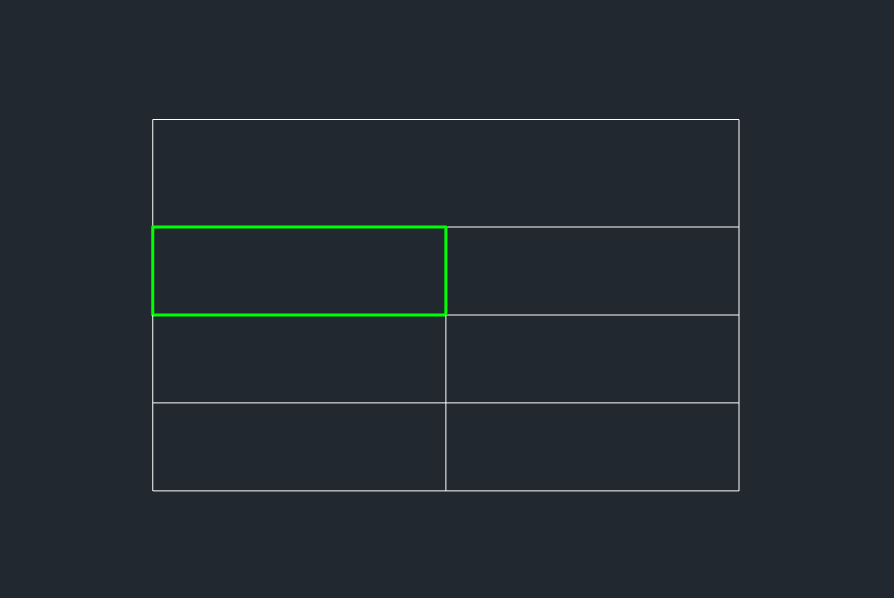
1.第一步,选中表格中需要修改的单元格,点击右键选择【边框】;
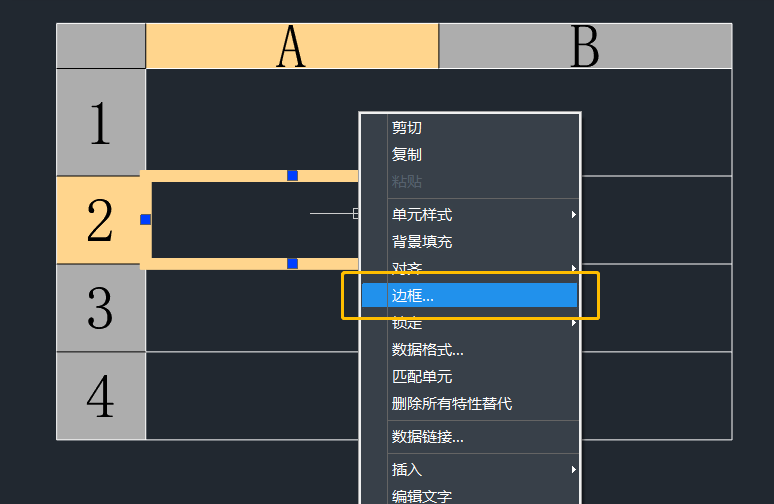
2.第二步,在弹出的对话窗口中调整单元格边框的各项特性,然后在下方选择想要应用到的边框位置,最后点击确定即可。
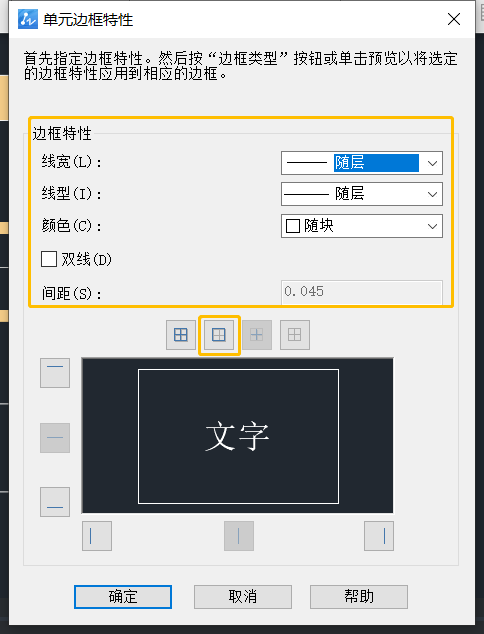
以上就是改变表格中某个单元格的边框特性的方法,新手小白们在阅读结束后可以打开CAD软件自己动手操作一下噢!
·定档6.27!中望2024年度产品发布会将在广州举行,诚邀预约观看直播2024-06-17
·中望软件“出海”20年:代表中国工软征战世界2024-04-30
·2024中望教育渠道合作伙伴大会成功举办,开启工软人才培养新征程2024-03-29
·中望将亮相2024汉诺威工业博览会,让世界看见中国工业2024-03-21
·中望携手鸿蒙生态,共创国产工业软件生态新格局2024-03-21
·中国厂商第一!IDC权威发布:中望软件领跑国产CAD软件市场2024-03-20
·荣耀封顶!中望软件总部大厦即将载梦启航2024-02-02
·加码安全:中望信创引领自然资源行业技术创新与方案升级2024-01-03
·玩趣3D:如何应用中望3D,快速设计基站天线传动螺杆?2022-02-10
·趣玩3D:使用中望3D设计车顶帐篷,为户外休闲增添新装备2021-11-25
·现代与历史的碰撞:阿根廷学生应用中望3D,技术重现达·芬奇“飞碟”坦克原型2021-09-26
·我的珠宝人生:西班牙设计师用中望3D设计华美珠宝2021-09-26
·9个小妙招,切换至中望CAD竟可以如此顺畅快速 2021-09-06
·原来插头是这样设计的,看完你学会了吗?2021-09-06
·玩趣3D:如何使用中望3D设计光学反光碗2021-09-01
·玩趣3D:如何巧用中望3D 2022新功能,设计专属相机?2021-08-10
·CAD绘制玫瑰的步骤2022-09-07
·CAD图层功能的用法及特性2020-05-29
·CAD布局加入标准图框的方法讲解2018-12-17
·CAD打印线条缺失怎么解决2018-12-24
·怎样显示命令行窗口2017-02-08
·CAD格式刷在表格里的应用2023-08-21
·CAD进行图纸横向打印的方法2023-09-15
·CAD旋转参照的方法有哪些?2020-01-09